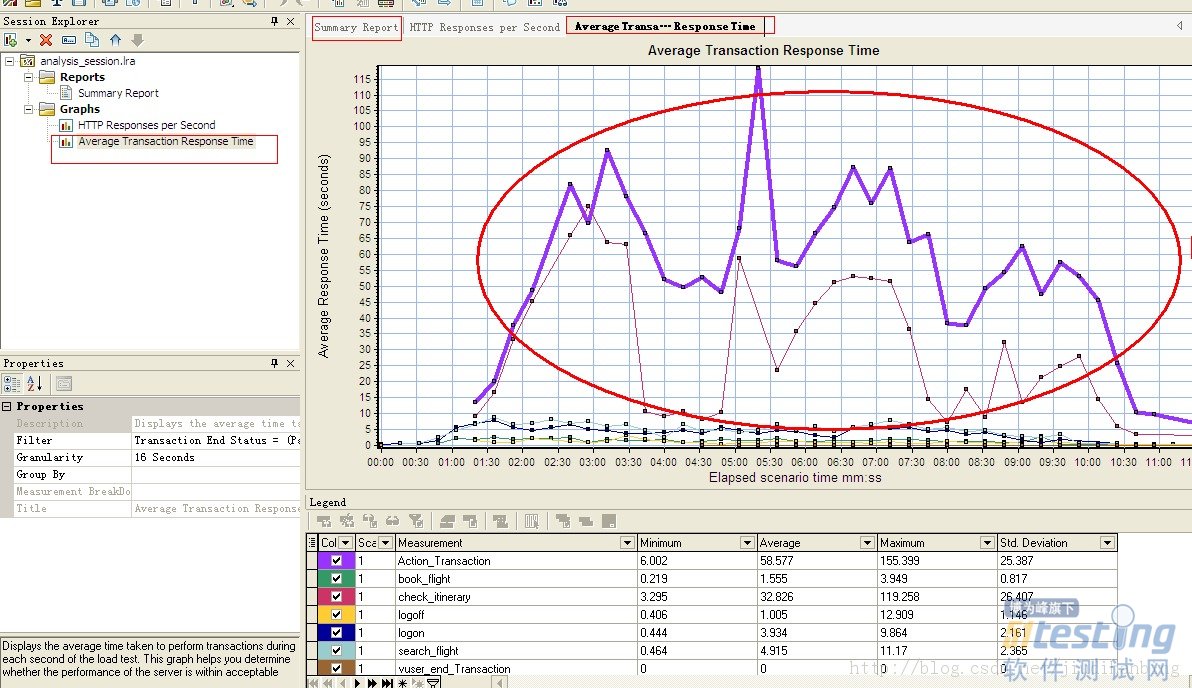“会话浏览器”窗格。位于左上方的窗格, Analysis 在其中显示已经打开可供查看的 报告和图。您可以在此处显示打开 Analysis 时未显示的新报告或图,或者删除自己不想再查看的报告或图。
“属性”窗格。位于左下方的窗格,属性窗口在其中显示您在会话浏览器中选择的图或 报告的详细信息。黑色字段是可编辑字段。
“图查看区域”。位于右上方的窗格, Analysis 在其中显示图。默认情况下,打开会话时,概要报告将显示在此区域。
“图例”。位于右下方的窗格,在此窗格内,您可以查看所选图中的数据。
备注:有几个可以从工具栏访问的其他窗口,它们提供附加信息。这些窗口可以在屏幕上随意拖放。
通过Analysis分析得到的值具有很大的参考性,一个系统的性能通过Analysis的分析就清楚的展现在眼前,当然这里面涉及到服务器的内存之类的指标,如果loadrunner在测试过程中断掉这些指标就不准确了(这一点在上一篇博客也提到过)所以还需要一些其他的工具进行辅助记录。
在青岛进行压力测试工作学到的内容到这里也就结束了。在这20天左右的时间我学会了如何使用loadrunner,包括录制脚本,修改参数和跑场景。当然也有一些东西我没有遇到比如修改录制的脚本。在测试过程中也多少接触了一点优化系统的方面 虽然只是很小的一部分也增加了我的一些知识。 这些东西还需要继续积累。将来才能更好的应用。